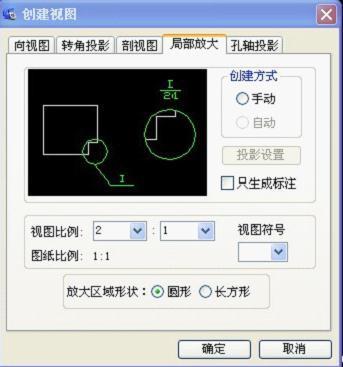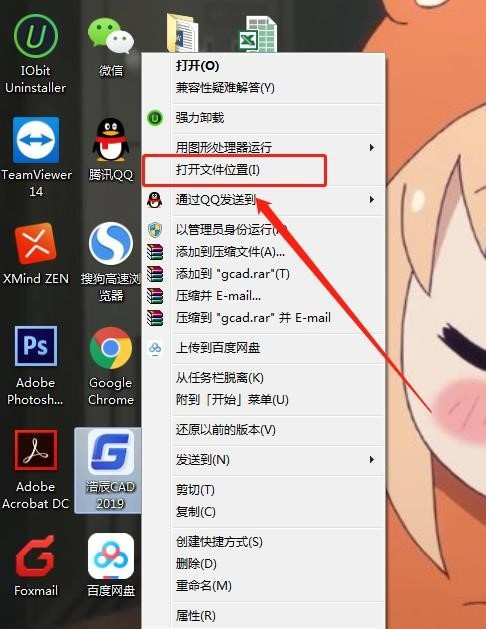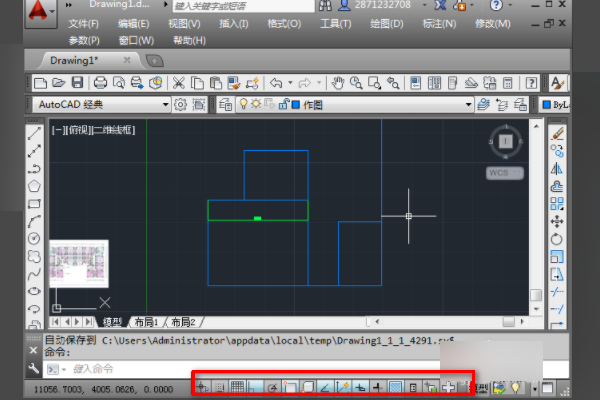CAD怎么画局部放大视图,具体步骤是什么,谢谢!
的有关信息介绍如下:方法
1.机械菜单中【辅助工具】—>【创建视图】—>【局部放大视图】命令,将弹出局部放大图对话框,如图1。
2.在对话框中可以进行【放大区域形状】、【视图比例】(即放大比例)、【创建方式】等的设置。设置完成,点击【确定】。
系统提示:请确定放大范围。
操
作:拾取点作为圆形区域的圆心。
系统提示:选择取样半径或直径。
操
作:拖动鼠标直到包容所有需要放大的区域。
系统提示:指定第二个点或
<使用第一个点作为位移>:
操
作:鼠标点击要放置的位置。
结果如图2所示。
3.若选择长方形的区域放大形状操作如下
系统提示:请选择矩形区域的第一点:
操
作:拾取点
系统提示:请选择矩形区域的第二点:
操
作:拾取第二点点
系统提示:指定第二个点或
<使用第一个点作为位移>:
操
作:鼠标点击要放置的位置。
效果如图3所示。